win10电脑蓝屏0xc000014c怎么解决
更新时间:2021-12-17 09:28:43作者:xinxin
很多用户在运行官方win10电脑的时候,蓝屏现象也是有所遇到的一种系统故障,许多用户对于经常遇到的蓝屏故障也都知道一些解决方法,不过近日有用户的win10电脑在启动时就出现蓝屏提示错误代码0xc000014c,导致许多用户都不知道怎么解决,对此小编在这里就来教大家win10电脑蓝屏0xc000014c解决方法。
推荐下载:win10深度技术下载
具体方法:
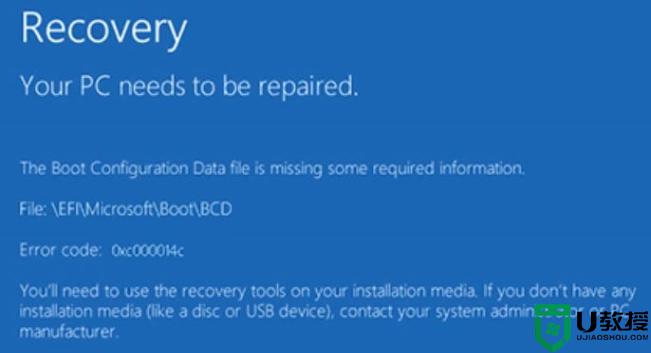
1、只需移除鼠标和键盘外的所有连接硬件。
2、 重新启动计算机检查。
3、重启您的电脑,根据计算机或安装的操作系统,按“ F8 ”键。
4、选择“ 最近一次的正确配置 ”,等待计算机能自动重启,如果能顺利启动,证明启动错误已修复成功。
单击“ 疑难解答”--“高级选项”--“命令提示符”。
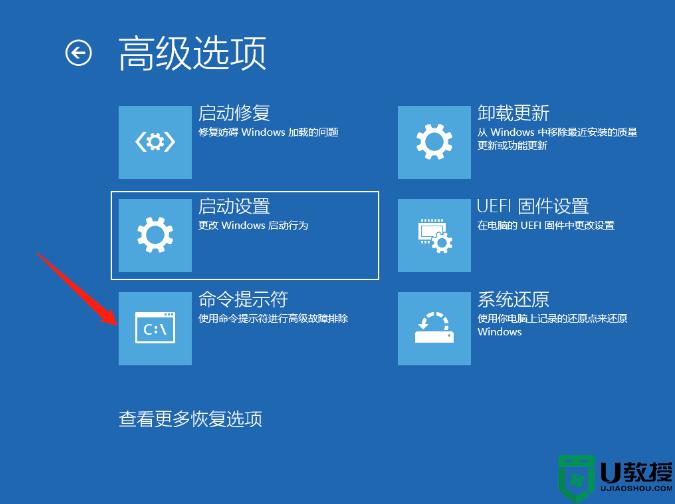
5、在提示符下键入以下命令,并在每个命令后按Enter,允许命令执行。
“ bootrec /fixmbr ”
“ bootre /fixboot ”
“ bootrec /scanos ”
“bootrec /rebuild”
6、同样的,在命令提示符启动时,输入命令:chkdsk C: /f /x /r ,按 Enter键,内置磁盘检查实用程序将自动开始运行。
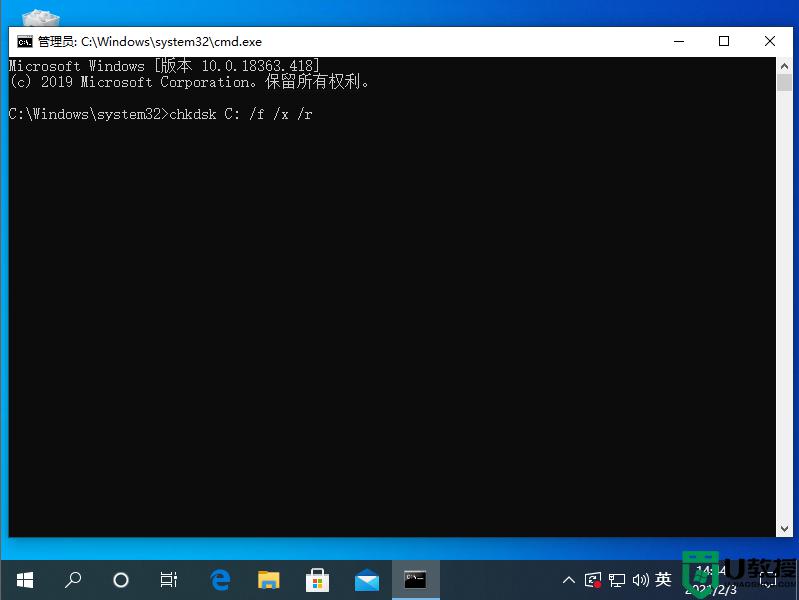
上述就是有关win10电脑蓝屏0xc000014c解决方法了,有出现这种现象的小伙伴不妨根据小编的方法来解决吧,希望能够对大家有所帮助。
win10电脑蓝屏0xc000014c怎么解决相关教程
- win10错误代码0xc000014c怎么修复 win10蓝屏错误代码0xc000014c修复方法
- 问10电脑蓝屏怎么解决 win10蓝屏怎么解决
- win10 0xc000007b蓝屏怎么办 win10电脑蓝屏怎么解决0xc0000007b
- win10电脑syntp.sys蓝屏怎么解决 win10出现syntp.sys蓝屏一键修复
- win10睡眠后蓝屏重启怎么办 win10电脑睡眠后蓝屏重启解决方案
- w10怎么关机不蓝屏 win10电脑关机蓝屏怎么解决
- 蓝屏自动重启怎么修复w10 win10电脑蓝屏自动重启如何解决
- win10电脑蓝屏显示0x0000098怎么解决
- Win10电脑开机蓝屏怎么解决
- Win10电脑蓝屏进不去安全模式怎么办 Win10电脑蓝屏进不去安全模式的解决方法
- Win11如何替换dll文件 Win11替换dll文件的方法 系统之家
- Win10系统播放器无法正常运行怎么办 系统之家
- 李斌 蔚来手机进展顺利 一年内要换手机的用户可以等等 系统之家
- 数据显示特斯拉Cybertruck电动皮卡已预订超过160万辆 系统之家
- 小米智能生态新品预热 包括小米首款高性能桌面生产力产品 系统之家
- 微软建议索尼让第一方游戏首发加入 PS Plus 订阅库 从而与 XGP 竞争 系统之家
热门推荐
win10系统教程推荐
- 1 window10投屏步骤 windows10电脑如何投屏
- 2 Win10声音调节不了为什么 Win10无法调节声音的解决方案
- 3 怎样取消win10电脑开机密码 win10取消开机密码的方法步骤
- 4 win10关闭通知弹窗设置方法 win10怎么关闭弹窗通知
- 5 重装win10系统usb失灵怎么办 win10系统重装后usb失灵修复方法
- 6 win10免驱无线网卡无法识别怎么办 win10无法识别无线网卡免驱版处理方法
- 7 修复win10系统蓝屏提示system service exception错误方法
- 8 win10未分配磁盘合并设置方法 win10怎么把两个未分配磁盘合并
- 9 如何提高cf的fps值win10 win10 cf的fps低怎么办
- 10 win10锁屏不显示时间怎么办 win10锁屏没有显示时间处理方法

